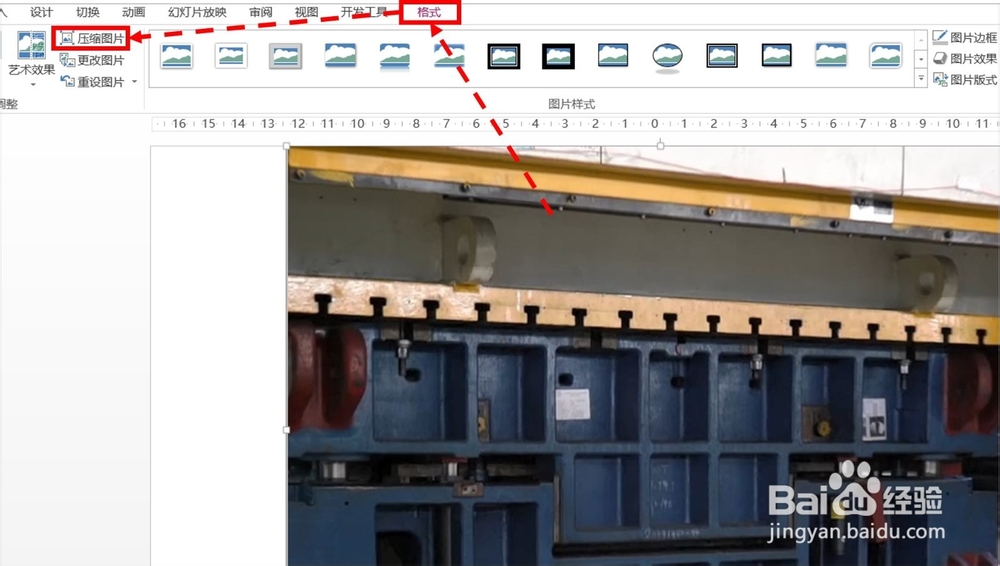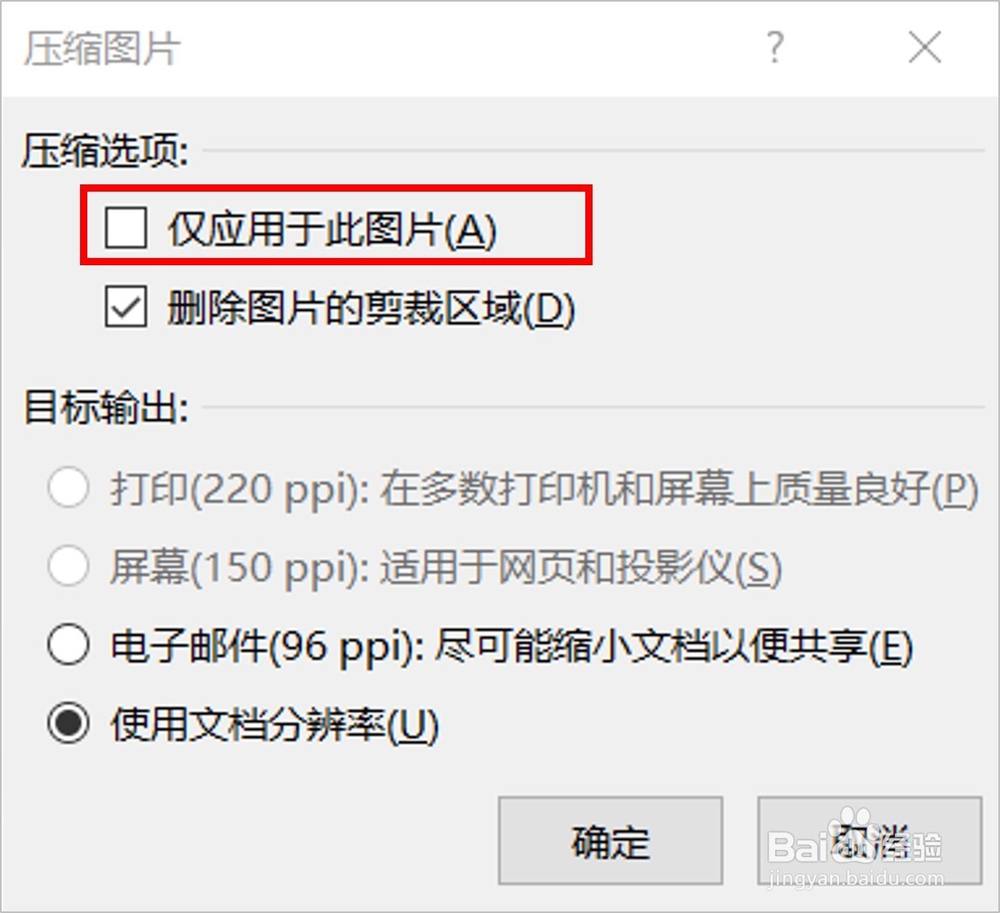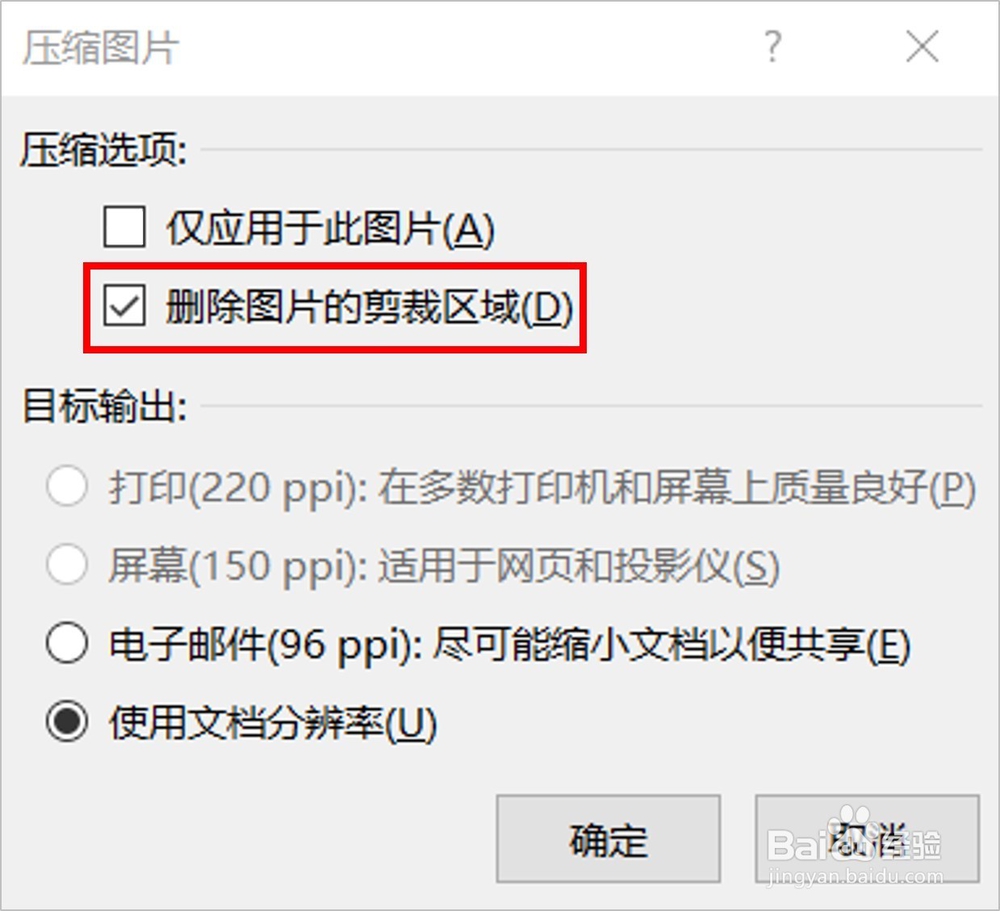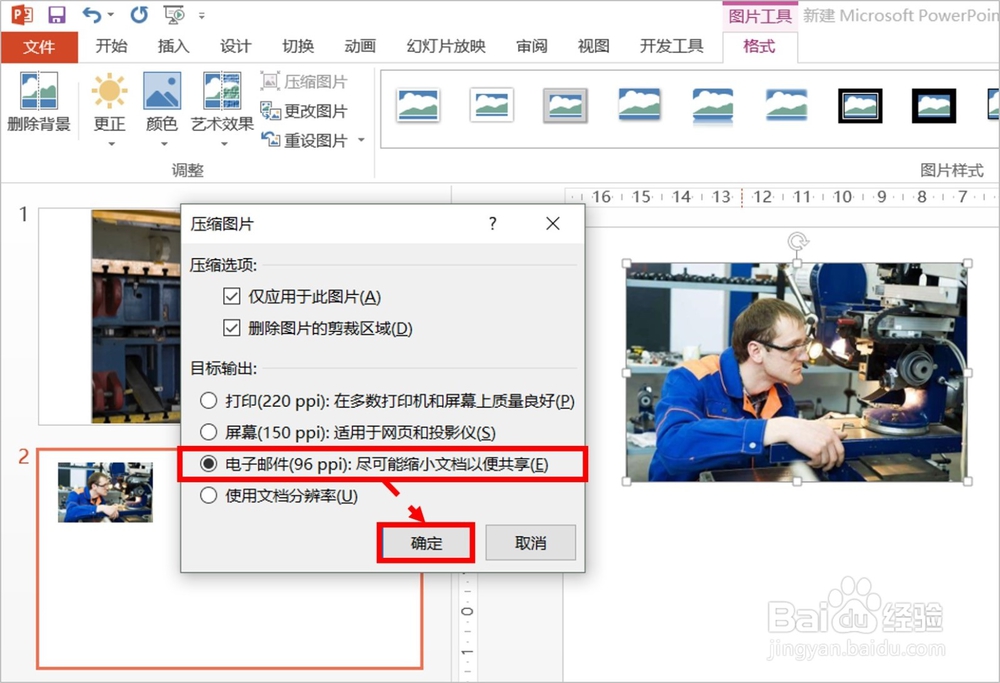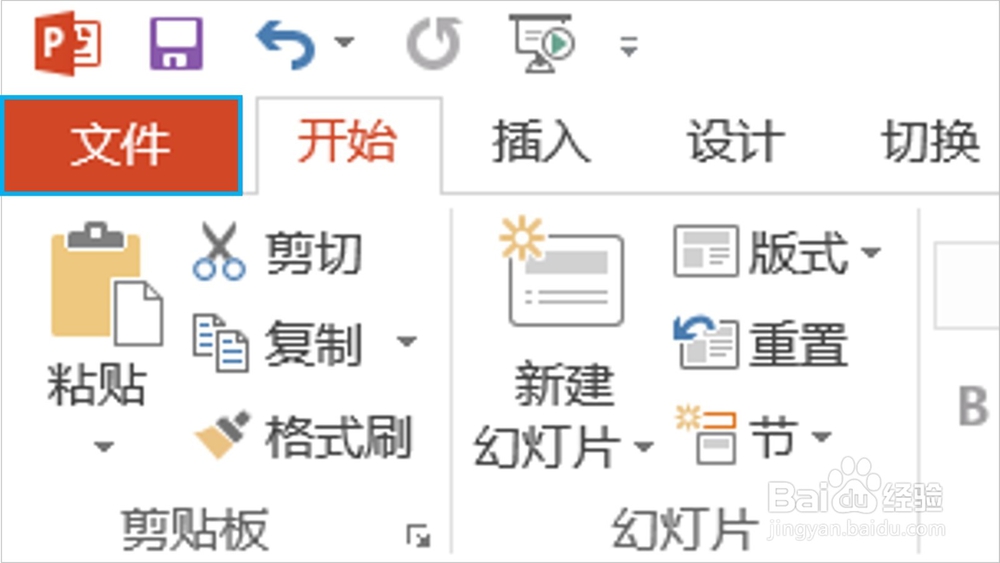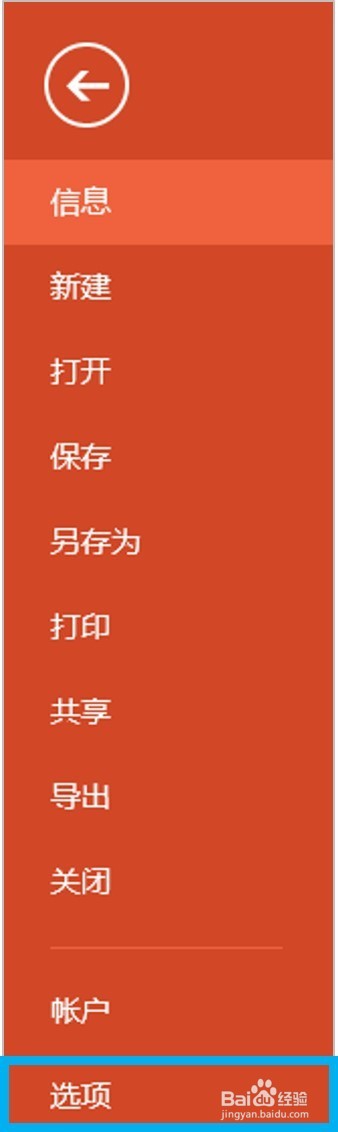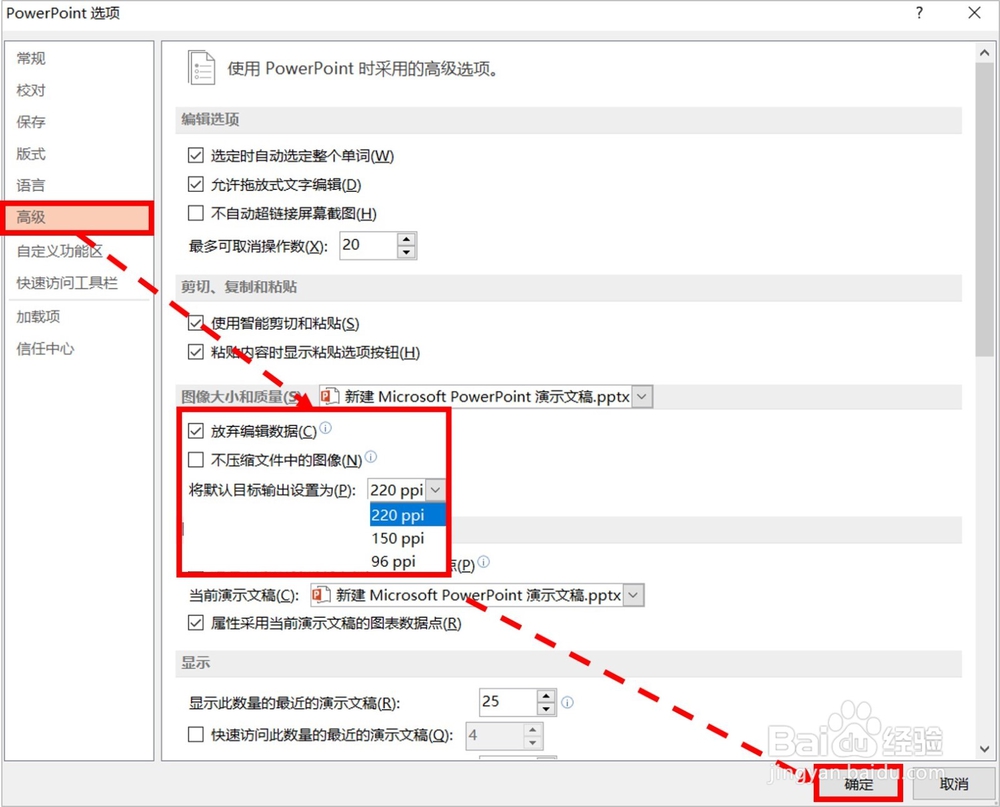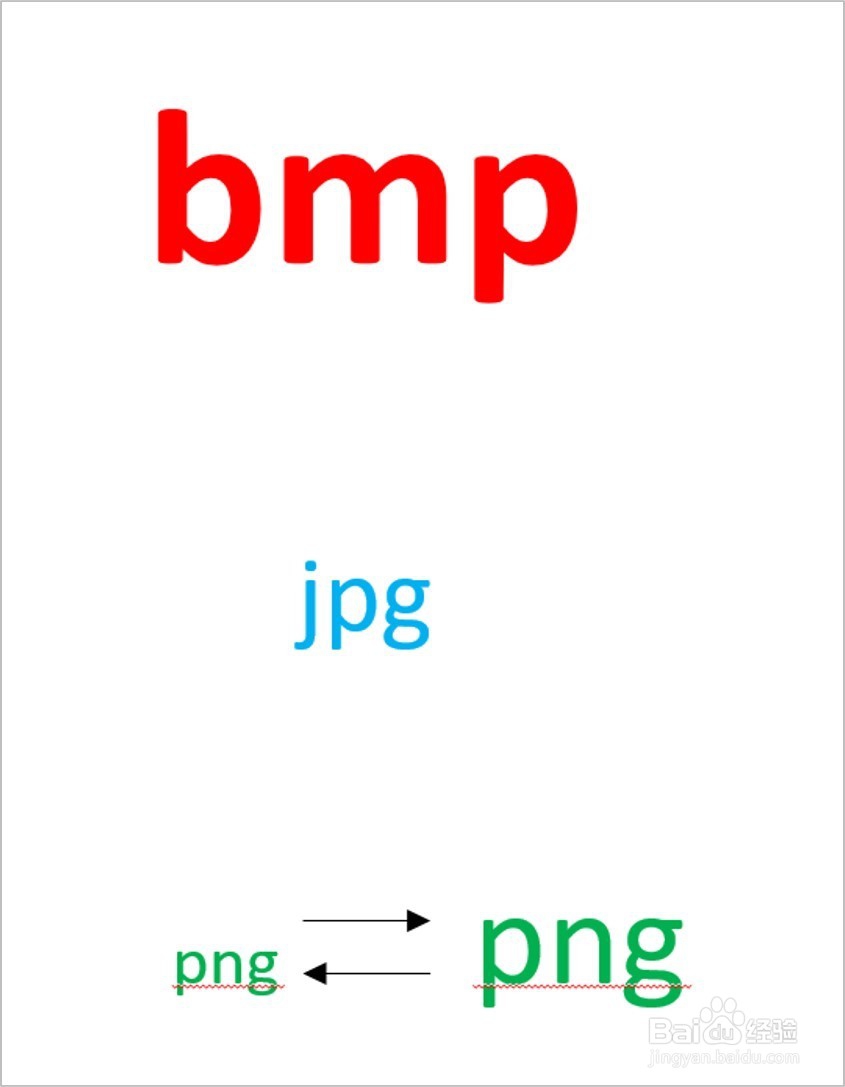PPT文件过大如何压缩让文件变小_图片压缩技巧
1、双击PPT中的任意一张图片,点击"格式"选项卡下的"压缩图片"进入压缩设置。
2、取消勾选"仅应用于此图片"。表示压缩设置应用于PPT中的所有图片。
3、勾选"删除图片的剪裁区域"。表示我们在PPT中编辑图片时裁剪的部分删除掉。
4、输出设置有3种分辨率可选,分辨率越低,文件则越小。如果要求最小,则选择第3项,电子邮件(96 ppi)。
5、输入"使用文档分辨率"表示使用默认的分辨率。点击"文件"选项卡>"选项"进入设置。
6、点击"高级争犸禀淫"设置,向下拖动滚动条找到"图片大小和质量"。1.勾选"放弃编辑数据",表示删除图片编辑的痕迹,只保留可毡鹭跞锞见图片。2.设置默认目标输出分辨率。
7、此外,选择合适的图片也很重要。bmp格式图片文件最大,转换成jpg格式则会小很多,png格式矢量图不但文件小,而且拉伸时清晰度可以保持不变。
8、如对您有帮助,请投票、点赞鼓励一下作者,谢谢~
声明:本网站引用、摘录或转载内容仅供网站访问者交流或参考,不代表本站立场,如存在版权或非法内容,请联系站长删除,联系邮箱:site.kefu@qq.com。
阅读量:50
阅读量:91
阅读量:33
阅读量:52
阅读量:29